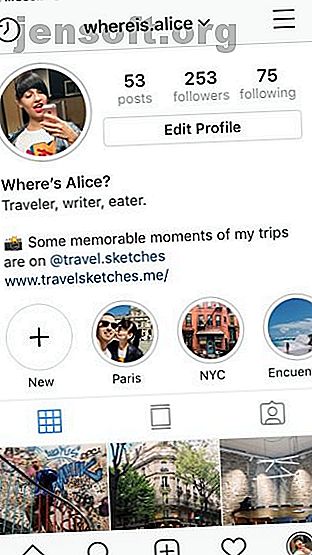
Τι είναι τα Instagram Highlights και πώς τα χρησιμοποιείτε;
Διαφήμιση
Ίσως έχετε δει τους ανθρώπους να παρουσιάζουν τις ιστορίες τους Instagram σε καθαρά μικρά κύκλους στα προφίλ τους και αναρωτήθηκαν πώς το έκαναν αυτό. Ή ίσως έχετε ακούσει φίλους να αναφέρουν τα Instagram Highlights τους και αναρωτήθηκαν τι εννοούν. Είτε έτσι είτε αλλιώς, δεν αναρωτιέστε πια.
Αυτό το άρθρο είναι ένας οδηγός για τα Instagram Highlights, εξηγώντας τι είναι και πώς να τα χρησιμοποιήσετε.
Ποια είναι τα κύρια πλεονεκτήματα του Instagram;
Τα Instagram Highlights είναι ουσιαστικά οι ιστορίες Instagram που επιλέγετε να εμφανίζετε στο προφίλ σας μόνιμα. Εάν προσθέσετε μια ιστορία σε ένα Σημειωματάριο, θα είναι ορατό ακόμα και μετά από 24 ώρες, οπότε είναι ένας πολύ καλός τρόπος για να διατηρείτε τις πιο επιτυχημένες ιστορίες σας σε λειτουργία.
Όταν ανοίγετε ένα Σημειωματάριο, μπορείτε να το παρακολουθήσετε και να περιηγηθείτε σαν μια συνηθισμένη ιστορία, εκτός από την περίπτωση που δεν θα δείτε τη λίστα των θεατών. Αφού η ιστορία που αποθηκεύσατε έχει τρέξει για 24 ώρες, ο κατάλογος των θεατών έχει φύγει και το μόνο που βλέπετε είναι ο αριθμός των προβολών.


Το όριο για ένα Στιγμιότυπο Instagram είναι 100 φωτογραφίες ή βίντεο και μπορείτε να δημιουργήσετε όσα περισσότερα Στιγμιότυπα θέλετε. Αφού υπάρχουν πάρα πολλοί για να χωρέσετε σε μια οθόνη, θα μπορείτε να τις μετακινήσετε μετακινώντας αριστερά και δεξιά.
Χρησιμοποιώντας τα στιγμιότυπα της Instagram Stories
Στον πυρήνα του, τα Instagram Highlights είναι ένα απλό χαρακτηριστικό, αλλά η χρήση του μπορεί να προκαλέσει σύγχυση. Για παράδειγμα, μπορεί να έχετε πρόβλημα να υπολογίσετε πώς να προσθέσετε προσαρμοσμένες καλύψεις ή πώς να διαγράψετε τα Κύρια σημεία που δεν θέλετε πλέον. Αλλά μην ανησυχείτε, θα σας οδηγήσουμε σε όλα όσα μπορείτε να κάνετε με τα Instagram Highlights, από τη δημιουργία έως τη διαγραφή ενός.
Πώς να δημιουργήσετε μια ένδειξη Instagram
Εάν δεν έχετε ακόμα κάποια στιγμιότυπα Instagram, μπορείτε να δημιουργήσετε ένα είτε από την τρέχουσα ιστορία σας είτε από το Αρχείο ιστοριών. Αυτό, φυσικά, σημαίνει ότι πρέπει να έχετε το χαρακτηριστικό αρχειοθέτησης. Συνήθως είναι ενεργοποιημένη από προεπιλογή, αλλά εδώ μπορείτε να ελέγξετε αυτό και να ενεργοποιήσετε το Αρχείο ιστοριών αν χρειάζεται:
- Από το προφίλ σας, πατήστε στο εικονίδιο Μενού στην επάνω δεξιά γωνία.
- Μεταβείτε στις Ρυθμίσεις > Απόρρητο και ασφάλεια > Στοιχεία ελέγχου ιστορικού .
- Κάντε κύλιση προς τα κάτω στην επιλογή Αποθήκευση σε αρχειοθέτηση και ενεργοποιήστε την εναλλαγή.
Μόλις η αρχειοθέτηση είναι ενεργοποιημένη, μπορείτε να προχωρήσετε και να δημιουργήσετε το πρώτο σας Στιγμιότυπο. Δείτε πώς μπορείτε να δημιουργήσετε το πρώτο σας Instagram Highlight προσθέτοντας την τρέχουσα ιστορία σε αυτό:
- Ανοίξτε την ιστορία του Instagram.
- Πατήστε στο εικονίδιο Σημαντικό στο κάτω μέρος.
- Στο αναδυόμενο παράθυρο Add to Highlights, πατήστε Νέο .
- Εισαγάγετε ένα όνομα για την επισήμανση και επεξεργαστείτε το κάλυμμα, εάν θέλετε.
- Τέλος, πατήστε Προσθήκη και στη συνέχεια Τέλος .


Εάν θέλετε να δημιουργήσετε ένα Highlight Instagram χρησιμοποιώντας μια ιστορία που δημοσιεύσατε πριν από λίγο, μπορείτε να το κάνετε και αυτό. Δείτε πώς:
- Από το προφίλ σας, πατήστε στο εικονίδιο Αρχείο στην επάνω αριστερή γωνία (έχει σχήμα ρολογιού).
- Αγγίξτε το εικονίδιο ... στην επάνω δεξιά γωνία.
- Τώρα πατήστε Δημιουργία φωτισμού .
- Ελέγξτε όλες τις ιστορίες που θέλετε να προσθέσετε σε αυτό το νέο Σημειωματάριο και πατήστε Επόμενο .
- Ονομάστε το Highlight και προσαρμόστε το κάλυμμα του.
- Τέλος, πατήστε Προσθήκη και Τέλος .


Αυτό είναι! Το πρώτο σας στιγμιότυπο Instagram εμφανίζεται τώρα στο προφίλ σας. Υπάρχει επίσης ένα κουμπί Νέο δίπλα σε αυτό, ώστε να μπορείτε να δημιουργήσετε γρήγορα περισσότερα Στιγμιότυπα.
Πώς να προσθέσετε νέες ιστορίες σε μια επισήμανση
Ας υποθέσουμε ότι έχετε ένα Highlight Instagram που είναι θέμα-specific και όχι επικεντρωμένο γύρω από ένα συγκεκριμένο μέρος και την ώρα. Αυτό θα μπορούσε να είναι μια σειρά αστείων φωτογραφιών της γάτας σας ή της αγαπημένης σας τέχνης δρόμου από όλο τον κόσμο.
Σε αυτές τις περιπτώσεις, θα θέλετε να συνεχίσετε να προσθέτετε νέες ιστορίες σε ένα Highlight που έχετε ήδη. Δείτε πώς το κάνετε αυτό:
- Ανοίξτε το Σημειωματάριο.
- Πατήστε Περισσότερα στην κάτω δεξιά γωνία.
- Επιλέξτε Επεξεργασία επισημάνσεων από το μενού.
- Μεταβείτε στην καρτέλα Αρχείο .
- Επιλέξτε περισσότερες ιστορίες που θέλετε να προσθέσετε σε αυτό το Σημειωματάριο.
- Όταν είστε έτοιμοι, πατήστε Τέλος .
Voilà! Η νέα ιστορία είναι εκεί.


Πώς να προσθέσετε ένα προσαρμοσμένο κάλυμμα σε μια ένδειξη
Μπορεί να έχετε παρατηρήσει ότι όταν δημιουργείτε μια ένδειξη Instagram, η εφαρμογή επιλέγει αυτόματα την εικόνα του εξωφύλλου από τις ιστορίες που αποθηκεύετε. Μπορεί επίσης να έχετε παρατηρήσει ότι οι μεγάλοι λογαριασμοί Instagram έχουν συχνά προσαρμοσμένες επικεφαλίδες επικάλυψης - με τα λογότυπα τους και με τα χρώματα της επωνυμίας τους, για παράδειγμα. Πώς το έκαναν αυτό;
Το μικρό κουμπί που σας επιτρέπει να προσθέσετε ένα προσαρμοσμένο εξώφυλλο Instagram Highlight ήταν πραγματικά εκεί όλη την ώρα, αλλά είναι εύκολο να το αγνοήσετε.
Δείτε πώς μπορείτε να προσθέσετε ένα προσαρμοσμένο κάλυμμα για ένα Highlight Instagram που έχετε ήδη:
- Ανοίξτε το Σημειωματάριο και πατήστε το κουμπί Περισσότερα στην κάτω αριστερή γωνία.
- Αγγίξτε την επιλογή Επεξεργασία επισημάνσεων και, στη συνέχεια, Επεξεργασία εξωφύλλου
- Θα δείτε το σημερινό σας κάλυμμα κοντά και τη λίστα με τα καλύμματα που μπορείτε να επιλέξετε από κάτω. Πατήστε στο εικονίδιο Εικόνα δίπλα σε αυτά.
- Επιλέξτε το προσαρμοσμένο κάλυμμα από τη βιβλιοθήκη φωτογραφιών σας και προσαρμόστε το.
- Όταν είστε έτοιμοι, πατήστε Τέλος .


Αυτό είναι πραγματικά το μόνο που υπάρχει σε αυτό. Φυσικά, αυτό σημαίνει ότι προετοιμάσατε προηγουμένως μια κάλυψη επισήμανσης και την αποθηκεύσατε στη βιβλιοθήκη φωτογραφιών του τηλεφώνου σας.
Για να δημιουργήσετε ένα νέο Σημειωματάριο με προσαρμοσμένο κάλυμμα, δημιουργήστε το Σημείωμα όπως θα κάνατε κανονικά, αλλά βεβαιωθείτε ότι πατήσατε την επιλογή Επεξεργασία εξωφύλλου και έπειτα πατήστε το εικονίδιο Εικόνα δίπλα του για να ανοίξετε τη βιβλιοθήκη φωτογραφιών σας.
Πώς να διαγράψετε μια ένδειξη Instagram
Ίσως να έχετε αλλάξει γνώμη σχετικά με την εμφάνιση ορισμένων φωτογραφιών στο προφίλ σας, ή ίσως απλά θέλετε να καθαρίσετε τα Highlights σας επειδή υπάρχουν πάρα πολλά. Όποια και αν είναι η αιτία σας, μπορείτε εύκολα να διαγράψετε ένα Highlight Instagram:
- Πατήστε και κρατήστε πατημένο το Highlight που θέλετε να πάτε.
- Επιλέξτε Διαγραφή υπογραμμ. Από το μενού.
Αυτό είναι. Μπορείτε επίσης να διαγράψετε μόνο ορισμένες ιστορίες από το Instagram Highlight, αντί να την αφαιρέσετε εντελώς:
- Ανοίξτε το Σημειωματάριο και πλοηγηθείτε στην ιστορία που θέλετε να διαγράψετε.
- Επιλέξτε Κατάργηση από το Σημειωματάριο από το μενού.
- Πατήστε Κατάργηση για επιβεβαίωση.
Εάν διαγράψετε την τελευταία ιστορία από μια ένδειξη Instagram, θα καταργήσετε επίσης το ίδιο το Σημειωματάριο.


Τι μπορείτε να χρησιμοποιήσετε για το Instagram;
Τα Instagram Highlights κάνουν το προφίλ σας πιο συναρπαστικό, δίνοντας στους οπαδούς σας όλες αυτές τις επιμελημένες ιστορίες για να παρακολουθήσουν. Και αν χρησιμοποιείτε έναν λογαριασμό Instagram για το blog ή το ηλεκτρονικό σας κατάστημα, είναι πραγματικά απαραίτητο.
Ακολουθούν μερικές ιδέες για το τι μπορείτε να χρησιμοποιήσετε για το Instagram Highlights για:
- Διαθέτει διαφορετικούς τύπους περιεχομένου που δημοσιεύετε, όπως @passionpassport.
- Παρουσιάζοντας τις κατηγορίες των προϊόντων που πωλείτε, όπως @beardbrand.
- Κρατώντας τη ροή του Instagram οπτικά συνεπή, όπως @ anamarques210376.
- Δίνοντας στους ανθρώπους γρήγορη πρόσβαση σε πληροφορίες, όπως το @ flavnt_streetwear.
Ο κατάλογος συνεχίζεται και, ελπίζω, θα σας δώσει μερικές δικές σας ιδέες.


Περνώντας βαθύτερα στο Instagram
Το Instagram αυξάνεται - τόσο από άποψη χρηστικότητας όσο και από άποψη λειτουργικότητας, ενώ το Instagram Highlights είναι μόνο ένα από αυτά τα νέα χαρακτηριστικά που αγνοήσατε όταν βγήκαν.
Ενώ είστε ακόμα στη διάθεση να εμβαθύνετε στο Instagram, ελέγξτε αυτά τα κόλπα Instagram Stories που δεν γνωρίζατε ή δοκιμάστε αυτά τα χρήσιμα χαρακτηριστικά Instagram που πρέπει να χρησιμοποιείτε 8 Χρήσιμες λειτουργίες Instagram θα πρέπει να χρησιμοποιείτε 8 Χρήσιμες λειτουργίες Instagram Θα πρέπει να χρησιμοποιείτε Έχουμε ανακαλύψει κάποιες χρήσιμες λειτουργίες Instagram που μπορεί να μην χρησιμοποιείτε ακόμα, αλλά που θα σας βοηθήσουν να αξιοποιήσετε περισσότερα από το Instagram ... Διαβάστε περισσότερα.

